So korrigieren Sie Fisheye (Linsenverzerrung) von GoPro-Aufnahmen[2022]
Eines der beliebtesten Merkmale von GoPro-Geräten ist ihr Weitwinkel-Look, da er die Generierung von Bildern mit großem FOV unterstützt. Aber in manchen Situationen ist der Fisheye-Look wirklich eine starke Störung für Bilder/Videos, da die geraden Linien verbogen werden und die Rahmen von der zentralen Position aus überdimensioniert werden. Egal, ob Sie Videos aufnehmen oder mit Fotos arbeiten, es ist möglich, Fischaugenverzerrungen zu entfernen. Der folgende Artikel enthält alle Einzelheiten zum Entfernen der Fischaugenverzerrung.
So entfernen Sie Fisheye aus GoPro-Aufnahmen
Abschnitt 1: Aktivieren Sie den linearen FOV-Modus
Was ist der lineare FOV-Modus?
GoPro Hero5 Schwarz wurde mit verschiedenen neuesten Aufnahmemodi entwickelt, und der lineare FOV-Modus ist einer davon. Wenn Sie während der Aufnahme Ihrer Fotos in diesen Modus wechseln, bietet die Kamera selbst eine Korrektur auf Softwareebene für die Fischaugenverzerrung. Sobald die Linsenverzerrung entfernt ist, werden die Bilder direkt auf der Speicherkarte gespeichert.
Nachteile:
- Der lineare FOV-Modus funktioniert nicht mit allen Bildraten und Videogrößen. Es funktioniert nur mit 2.7k, 1080p und darunter.
- Sie können die lineare FOV-Funktion mit dem Zeitraffer-Fotomodus verwenden, aber sie ist nicht mit dem Zeitraffer-Videomodus verfügbar.
- Es führt zu Kantenschnitten in Fotos und die Teile, die nahe an den Kanten liegen, werden mit schlechtem Eindruck gedehnt.
- Sobald Sie den Linearmodus für Bilder aktiviert haben, ist es nicht möglich, Weitwinkelbilder zu reproduzieren.
Abschnitt 2: Postproduktion
1. Mit GoPro Studio
Die Desktop-Version von GoPro Studio bietet eine Einrichtung zur Verzerrungskorrektur. Sie müssen diese Schritte ausführen, um Ihre Aktion abzuschließen:
Schritt 1: Zunächst müssen Sie die Ausgabedatei Ihrer GoPro-Kamera mit ihrem ursprünglichen Namen importieren und dann auf die Option „Erweiterte Einstellungen“ klicken.
Schritt 2: Wählen Sie nun die Option „Fischauge entfernen“ aus dem Menü und klicken Sie dann auf OK.
Hinweis: Diese Option kann nur angezeigt werden, wenn das von Ihnen aufgenommene Video einen Fischaugeneffekt hat.
Schritt 3: Fügen Sie Ihren Clip schließlich in die Konvertierungsliste der Software ein und konvertieren Sie ihn dann. Sie finden Ergebnisse ohne Fischaugenverzerrung.
Nachteile von GoPro Studio:
- Diese Software enthält keine Option für das Vorschaufenster.
2. Mit FilmoraTool
Obwohl es so viele professionelle Tools zum Schneiden/Bearbeiten von Videos oder Bildern wie Adobe Premier und Final Cut Pro usw. gibt, die bei der Fischaugenkorrektur helfen können. Das größte Problem ist jedoch, dass sie eine komplizierte Benutzeroberfläche haben und schwer zu bedienen sind. Wenn Sie also nach einer einfachen, aber praktischen Lösung für die Korrektur von Fischaugenverzerrungen suchen, dann empfehlen Profis die Verwendung FilmoraTool.
Der Grund für diese Empfehlung ist folgender:
- Die neueste Version von FilmoraTool ist mit so vielen beeindruckenden Funktionen ausgestattet, die Benutzern von Action-Kameras helfen können. Die Liste umfasst Farbkorrektur (3D-LUT, Weißabgleich), erweiterte Geschwindigkeitssteuerung, Audio-Entrauschung, Videostabilisierung und Linsenverzerrungskorrektur usw.
- Es bietet Benutzern eine benutzerfreundliche Bearbeitungsoption mit schneller Schnitt-, Trimm- und Zusammenführungsfunktion, sodass Sie benutzerdefinierte Videos auch ohne Qualitätsverlust erstellen können. Benutzer können ein GoPro-Material mit einer Größe von etwa 8 GM innerhalb einer Minute zuschneiden.
- Dieses Gerät unterstützt die H.264-Codierung, die bei MTS-, MOV- und MP4-ähnlichen Dateiformaten beliebt ist. Daher kann es Benutzern bei der schnellen Bearbeitung von Videos oder Fotos helfen, die von Home HD-Camcordern, Telefonen und Action-Cams aufgenommen wurden.
So entfernen Sie Fisheye in FilmoraTool
Schauen wir uns zuerst dieses Video an, um zu erfahren, wie man den Fisheye-Effekt aus einem GoPro-Video entfernt
Hier sind die detaillierten Schritte:
Schritt 1:Offen FilmoraTool.
Schritt 2:Wählen Sie nun das Action Cam Tool, das auf der Benutzeroberfläche verfügbar ist.
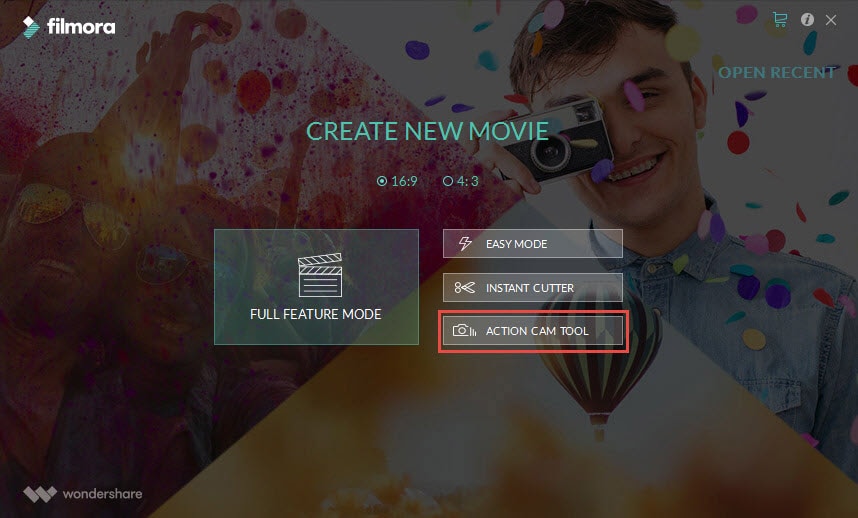
Schritt 3: Verwenden Sie die Import-Schaltfläche, um Ihre Fotos auf die Timeline zu bringen, oder Sie können diese Aufgabe mit Hilfe der einfachen Drag-and-Drop-Funktion erledigen. Sogar die unerwünschten Dateien können einfach entfernt werden, indem Sie auf dem Bildschirm die Schaltfläche „Löschen“ drücken.
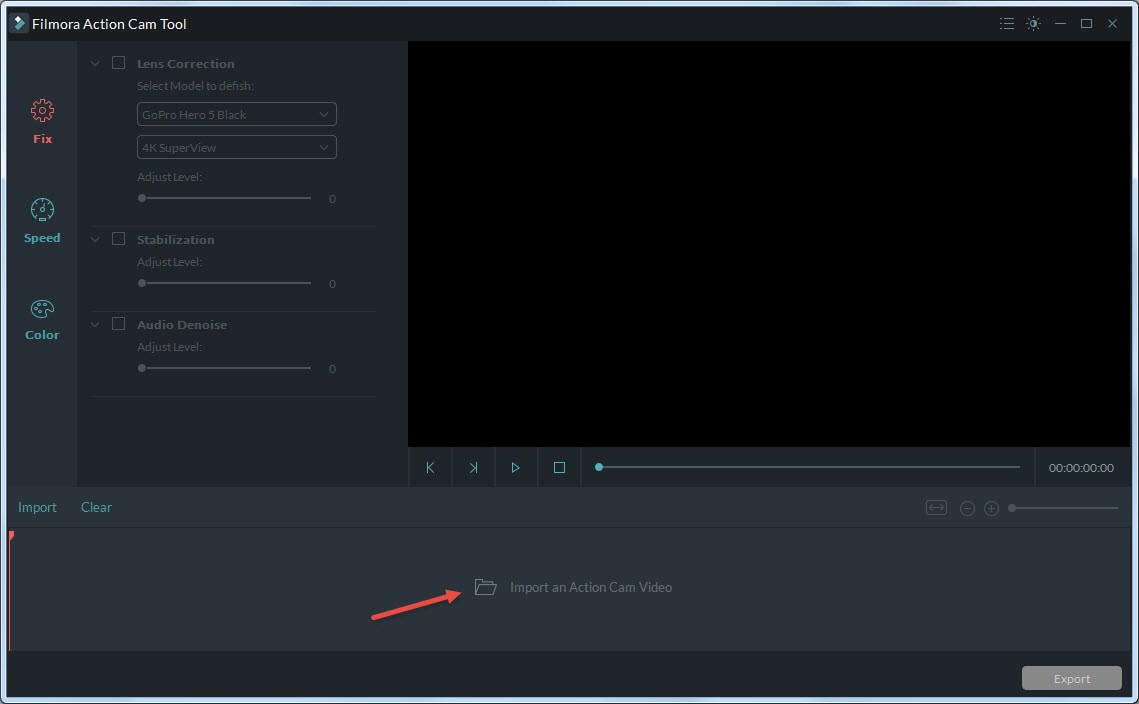
Schritt 4: Aktivieren Sie nun die Option Objektivkorrektur. Die Dropdown-Liste hilft Ihnen bei der Auswahl Ihres Kameramodells sowie des Videomodus, der zum Aufnehmen von Videos verwendet wurde. Sobald alle Auswahlen getroffen wurden, korrigiert FilmoraTool Ihr verzerrtes Video sofort. Die Korrekturstufe kann bei Bedarf auch manuell über die Schiebeleiste angepasst werden.
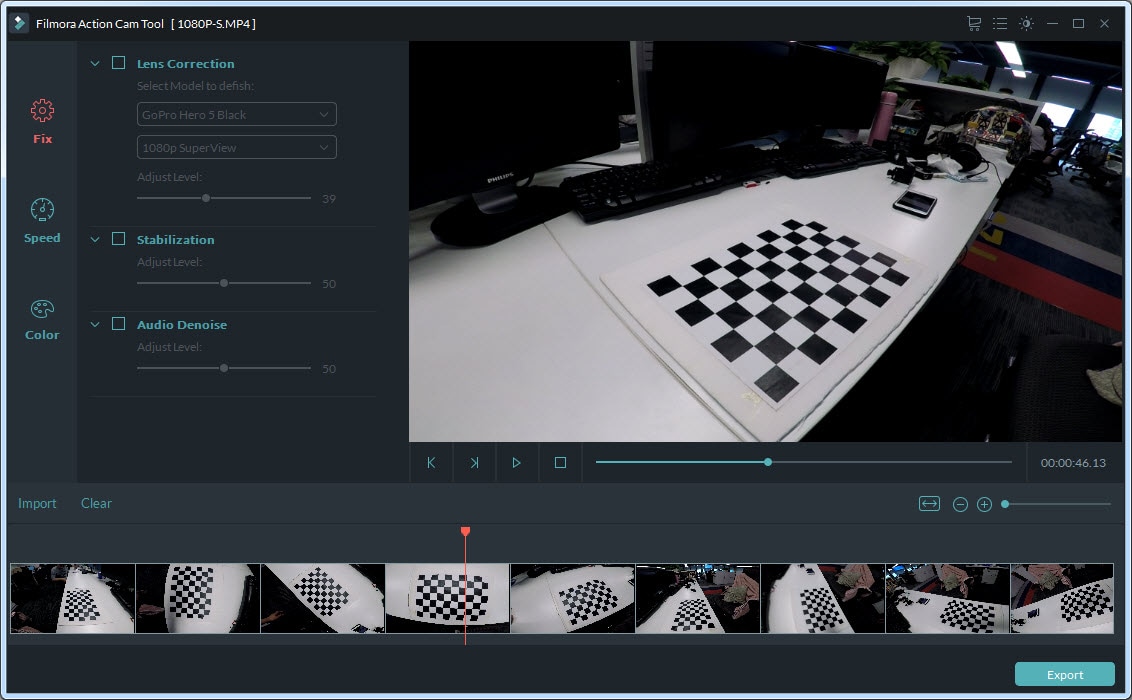
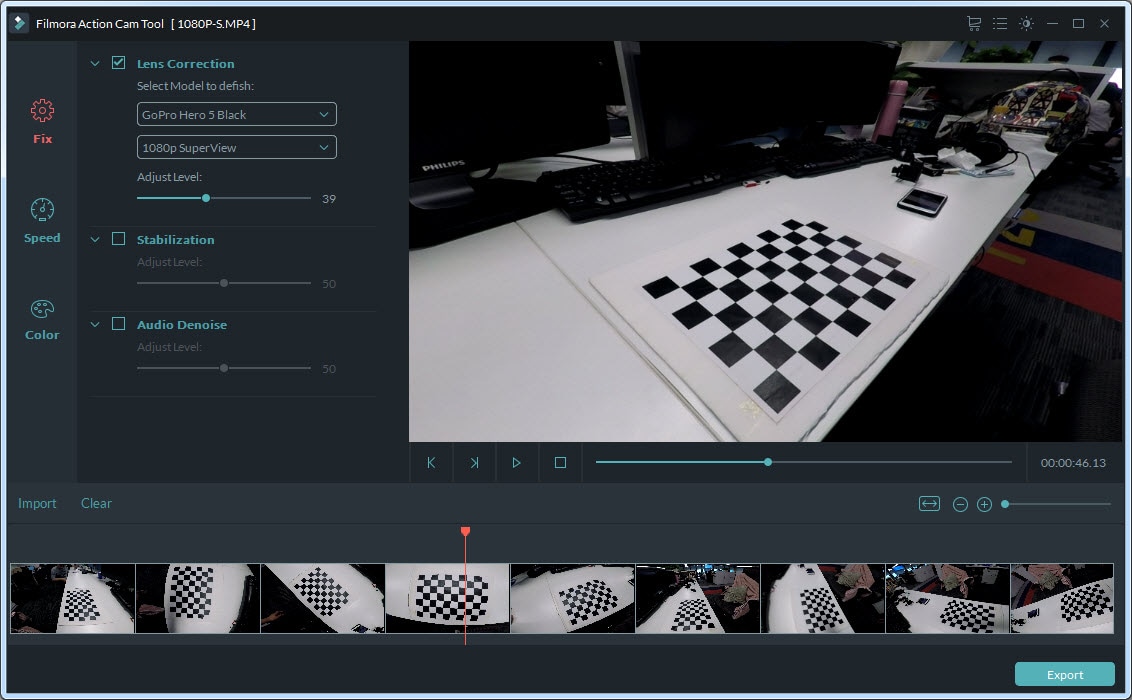
Schritt 5: Verwenden Sie das Vorschaufenster, um Ihre Ergebnisse in Echtzeit zu überprüfen.
Schritt 6: Sobald Sie den Bearbeitungsprozess abgeschlossen haben, klicken Sie auf die Export-Schaltfläche, um Ihr Video zu speichern. Aus dem Popup-Fenster können Sie ganz einfach das Ausgabedateiformat (MOV oder MP4) auswählen. Es ist auch möglich, die Videoauflösung von 4 x 320 auf 240K bei einem Bildratenwert von 60 fps zu ändern. Klicken Sie abschließend auf OK.
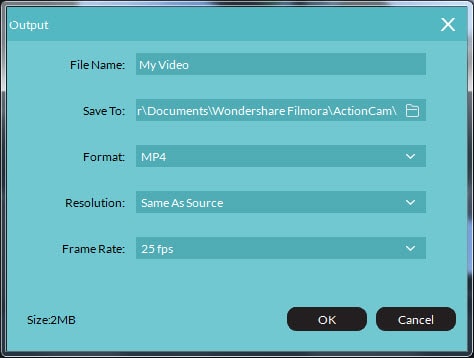
Neueste Artikel

